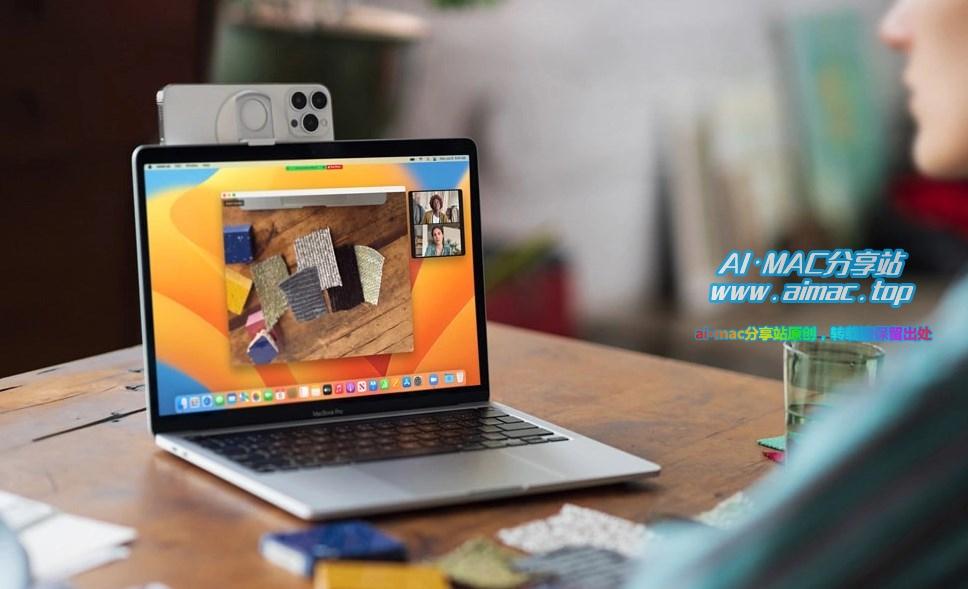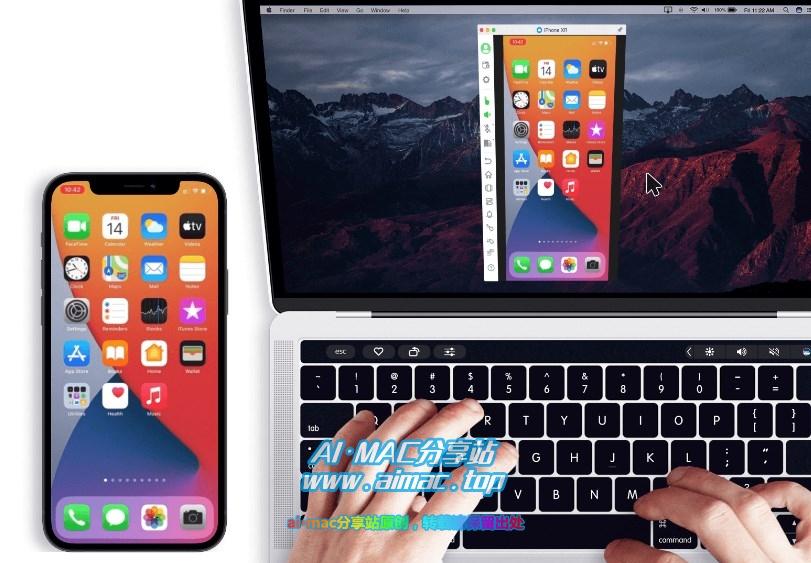MacBook系统怎样率先体验新版本?
所有内置”操作系统“的设备,都免不了周期性的升级系统版本,新版本系统不仅能解决某些安全漏洞和功能错误,同时还能带来新功能,以及性能、稳定性方面的优化,这就是升级的目的所在。
MacBook同样免不了周期性的需要更新,每隔一段时间,苹果就会发布和推送Mac OS新版本,这里面包括小版本和大版本,小版本推送频率高,而大版本则阶段性的推送。
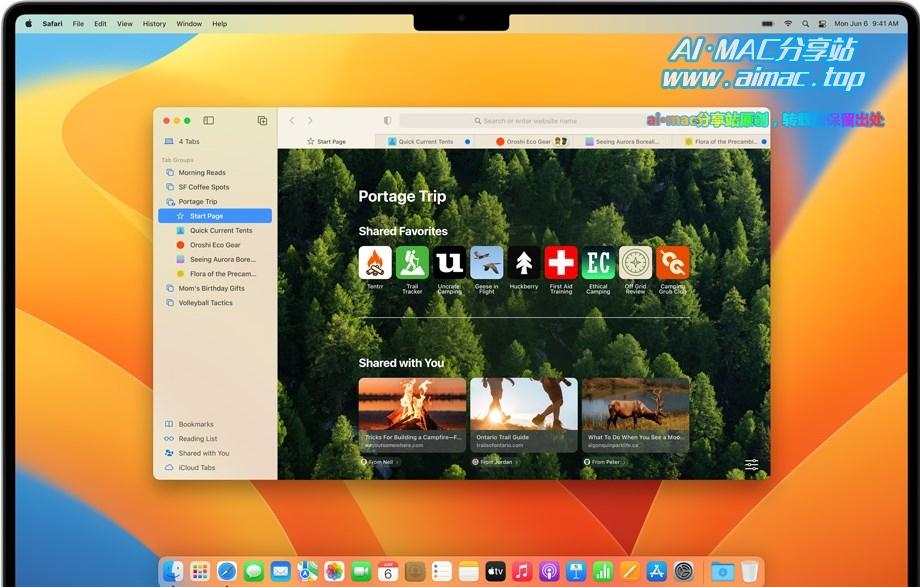
其实除了面向全体Mac用户推送的”正式版“系统之外,Mac OS还有另外两种版本:
开发者测试版:优先度最高,面向Apple程序开发者,率先升级到下一版本系统,从而搭建新的xcode开发环境,从而针对下一版系统进行软件适配等相关工作。
beta公测版:面向全体Mac用户,优先度落后于开发者测试版、但高于正式版,让想尝鲜的用户快人一步体验到新版本Mac系统。
两个版本的最大区别,首先是优先级:开发者测试版>beta公测版>正式版,开发者测试版的优先度(这里说的优先度,指的是率先推送、率先体验到新版本的优先级)最高,因为是没有经过太多测试的版本,所以意味着稳定性最差、可能出现的BUG也最多,同理,beta公测版优先级靠后,但稳定性要高于开发测试版、BUG也更少。
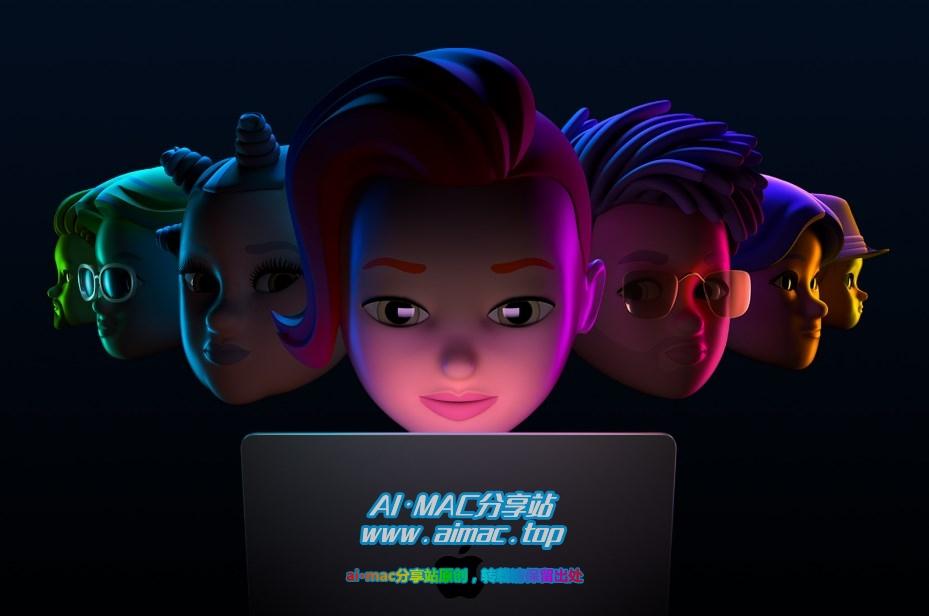
其次是下载方式的区别:(官方途径)下载开发者测试版需要注册成为Apple开发者账号、并支付年费(99刀)才能下载,而beta公测版只需要到苹果官网注册加入Apple Beta软件计划(免费)就能下载。
那么想体验开发者测试版一定要花这99刀么?不是这样的,通过官方正规途径加入开发者账号,确实需要花钱,但如果你不是为了程序开发,只是想下载体验Mac测试版,那只要下载对应版本的描述文件就行了(在这一点上,Mac和iOS其实是类似的,都是通过描述文件来下载新版本)。
MacOS Ventura Beta(MacOS 13开发者测试版)描述文件下载:点击下载
比如,你想下载最新的MacOS 13 Ventura,只需要点击下载上面这个链接当中的文件,跟iOS稍微有点区别,Mac OS的描述文件是一个可安装的.dmg文件,下载之后双击根据提示进行安装,随后通过“系统偏好设置”–>“软件更新”,检测并安装新版本,就能升级到MacOS 13 Ventura了。
如果不想升级到问题和BUG比较多的开发者测试版,那么可以退一步、加入到稳定性更高一级的Apple beta版软件计划:点击注册,用你的Apple ID注册beta软件计划以后,根据提示点击下载公测版系统,之后就会跳转到App Store开始下载。
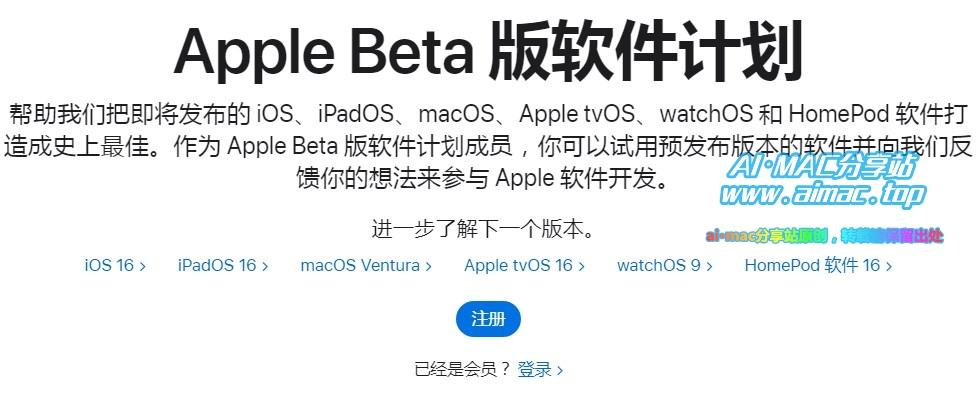
温馨提示:1、测试版系统(无论是开发者测试版、还是公测版)稳定性差强人意、BUG也不少,不建议主力机升级,万一出现异常情况耽误正事就不好了;2、升级之前切记要备份系统(一定、确定、以及肯定,重要事情说三遍),推荐使用Mac系统自带的时间机器(TimeMachine)功能,对于Mac系统来说,TimeMachine就是最佳的“后悔药”,你可以随时用TimeMachine功能将系统恢复到升级之前的状态,如果你不懂TimeMachine功能的怎么使用,可以参考这篇文章:Mac系统的TimeMachine备份还原怎么用?–>